Runtime Error 217 -virheen korjaaminen Windows 11/10:ssä
Saatat kohdata Runtime Error 217 -virheen(Runtime Error 217) Windows PC(Windows PC) : ssä avatessasi sovellusta. Tähän ongelmaan voi olla useita syitä, kuten epätäydellinen latauspaketti, vioittuneet tiedostot jne. Virhe mainitsee myös osoitteen, jossa ajonaikainen virhe(Runtime error) tapahtui. Esim. se voisi sanoa Runtime Error 217 osoitteessa 00580d29, 004bb10d, 5009763B, 0047276a, 0041fae1 jne.
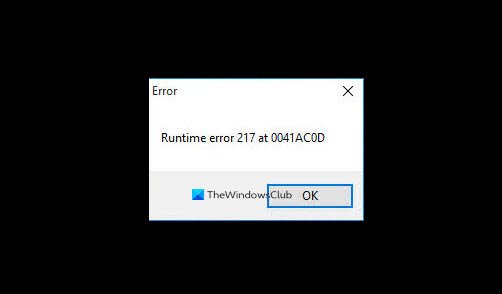
Korjaa Runtime Error 217(Fix Runtime Error 217) Windows 11/10:ssä
Nämä asiat voit tehdä korjataksesi Runtime Error 217 Windows 11/10:ssä:
- Suorita SFC ja DISM
- Asenna sovellus uudelleen
- Repair Microsoft Visual C++ -asennus
- Vianmääritys Clean Boot -tilassa.
Puhutaanpa niistä yksityiskohtaisesti.
1] Suorita SFC ja DISM

Yksi yleisimmistä syistä tähän virheeseen on vioittuneet järjestelmätiedostot, ja näiden kahden komennon avulla aiomme korjata ne. Voit tehdä tämän käynnistämällä Command Prompt -ohjelman(Command Prompt) järjestelmänvalvojana, kirjoittamalla seuraavat komennot ja painamalla Enter - näppäintä samanaikaisesti.
sfc /scannow
Dism /Online /Cleanup-Image /ScanHealth
Yritä nyt suorittaa sovellus, toivottavasti et kohtaa virhettä.
2] Asenna sovellus uudelleen
Toinen syy tähän ongelmaan on epätäydellinen lataus, joten tämän virheen ratkaisemiseksi meidän on asennettava uudelleen sovellus, joka aiheuttaa tämän virheen. Voit tehdä tämän painamalla Win + S , kirjoittamalla " Lisää tai poista ohjelmia(Add or remove programs) " ja napsauttamalla Avaa(Open) . Etsi nyt sovellus, joka antaa sinulle Runtime - virheen, valitse ja napsauta Poista asennus(Uninstall) .
Asenna nyt sovellus uudelleen ja toivottavasti Runtime Error 217 korjataan.
Aiheeseen liittyvä(Related) : Korjaa Runtime Error R6034 Windowsissa.
3] Repair Microsoft Visual C++ -asennus

Toinen asia, jonka voit tehdä korjataksesi tämän, on korjata Microsoft Visual C++ . Voit tehdä sen seuraavasti:
- Käynnistä Ohjauspaneeli (Control Panel ) Käynnistä-valikosta ja napsauta Ohjelmat ja ominaisuudet(Programs and Features)
- Valitse Microsoft Visual C++ 2015-2019 Redistributable (x64) ja napsauta Change > Repair.
Noudata tämän jälkeen näytön ohjeita korjataksesi Microsoft Visual C++ . Toivottavasti tämä korjaa Runtime - virheen.
4] Vianmääritys puhtaassa käynnistystilassa
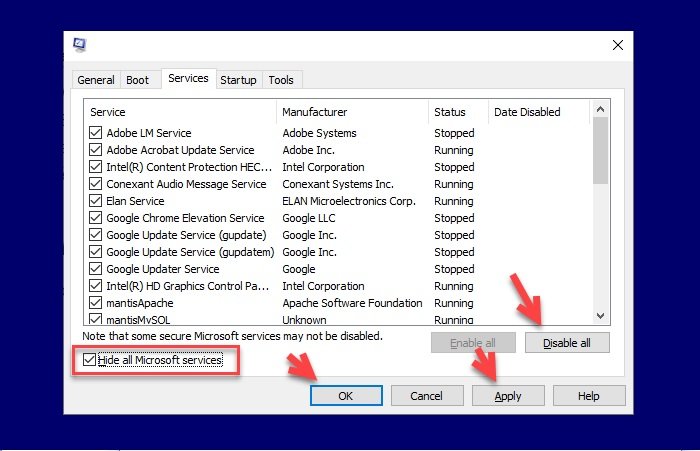
Useimmissa tapauksissa voit ratkaista ongelman kahdella ensimmäisellä menetelmällä, mutta jos et onnistu, kokeile vianmääritystä Clean Boot State -tilassa(Clean Boot State) . Tällä tavalla näemme, johtuuko ongelma kolmannen osapuolen sovelluksesta.
Voit tehdä sen seuraavasti:
- Paina Win + R , kirjoita " msconfig " ja paina Enter .
- Valitse Normaali käynnistys(Normal startup) , siirry Palvelut(Services) - välilehteen, valitse Piilota kaikki Microsoft-palvelut(Hide all Microsoft services) ja napsauta Disable all > Apply > Ok .
- Käynnistä tietokone uudelleen ja tarkista, jatkuuko ongelma.
Jos et näe Runtime Error -virhettä(Runtime Error) Clean Boot(Clean Boot) -tilassa, yritä tehdä sama uudelleen, mutta tällä kertaa poista valinta joistakin palveluista. Toista tämä vaihe, kunnes löydät ongelman tarkan syyllisen.
Toivottavasti nämä ratkaisut ovat auttaneet sinua korjaamaan Runtime Error 217 -virheen(Runtime Error 217) .
Lue seuraavaksi:(Read Next:)
- Korjaa Runtime Error 482 tulostuksen aikana(Fix Runtime Error 482 while Printing)
- Runtime Error 1004 -virheen korjaaminen Microsoft Excelissä(How to fix Runtime Error 1004 in Microsoft Excel)
- Ajonaikainen virhe 429, ActiveX-komponentti ei voi luoda objektia.(Runtime error 429, ActiveX component can’t create object.)
Related posts
Runtime Error 482 - Tulostusvirhe Windows 10:ssä
Korjaa Runtime Error R6034 Windows 11/10:ssä
Korjaa atibtmon.exe Runtime Error irrotettaessa verkkovirtajohtoa
Korjaa sovelluksen latausvirhe 5:0000065434 Windows 10:ssä
Korjaa Bdeunlock.exe huono kuva, järjestelmävirhe tai ei vastaa -virheet
Ajonaikainen virhe 429, ActiveX-komponentti ei voi luoda objektia
Korjaa virhekoodi 19, Windows ei voi käynnistää tätä laitteistoa
Suojauskeskuksen soittajan vahvistaminen epäonnistui virheellä DC040780
Korjaa virhe 0xc00000e9 Windows 11/10:ssä
Korjaa huono kuva, virhetila 0xc0000020 Windows 11/10:ssä
Korjaa virhe 0x80070141, laitteeseen ei saada yhteyttä Windows 11/10:ssä
InstallShield Virhekoodi 1722 MSI-ohjelmaa asennettaessa
Korjaa tiedostojärjestelmävirhe (-2147219195) Windows 11/10:ssä
Järjestelmä ei voi kirjoittaa määritettyyn laitteeseen, Virhe 0x0000001D
Virhekoodi 0xc000000d, tietokoneesi on korjattava Windowsissa
Korjaa WpnUserService.dll -virhe Windows 11/10:ssä
Huonon kuvan virhetilan 0xc000012f korjaaminen Windows 11/10:ssä
Korjaa iTunesin virhekoodi 5105. Pyyntöäsi ei voida käsitellä
VPN-virheen 806 (GRE estetty) korjaaminen Windows 11/10:ssä
Asenna Realtek HD Audio Driver Failure, Error OxC0000374 Windows 10
